「Instagramの投稿サイズ、1枚目と2枚目以降で比率が違って面倒…」
「動画が単調でのっぺりしてしまう…」
そんなお悩みをお持ちのハンドメイド作家さんやコンテンツクリエイターさんに朗報です!
最近、Instagramと動画編集アプリに、制作の手間を大幅に削減し、クオリティを格段にアップさせる「神アップデート」がありました。今回は、その2つの便利な新機能について、分かりやすく解説します!
もうサイズで悩まない!Instagram投稿が全ページ縦長の「3:4」対応に
これまで、Instagramの複数枚投稿は少し厄介でした。プロフィール画面のグリッドでは「3:4」で表示されるのため、フィード2枚目以降の縦横比「4:5」だと、左右が切れていました。
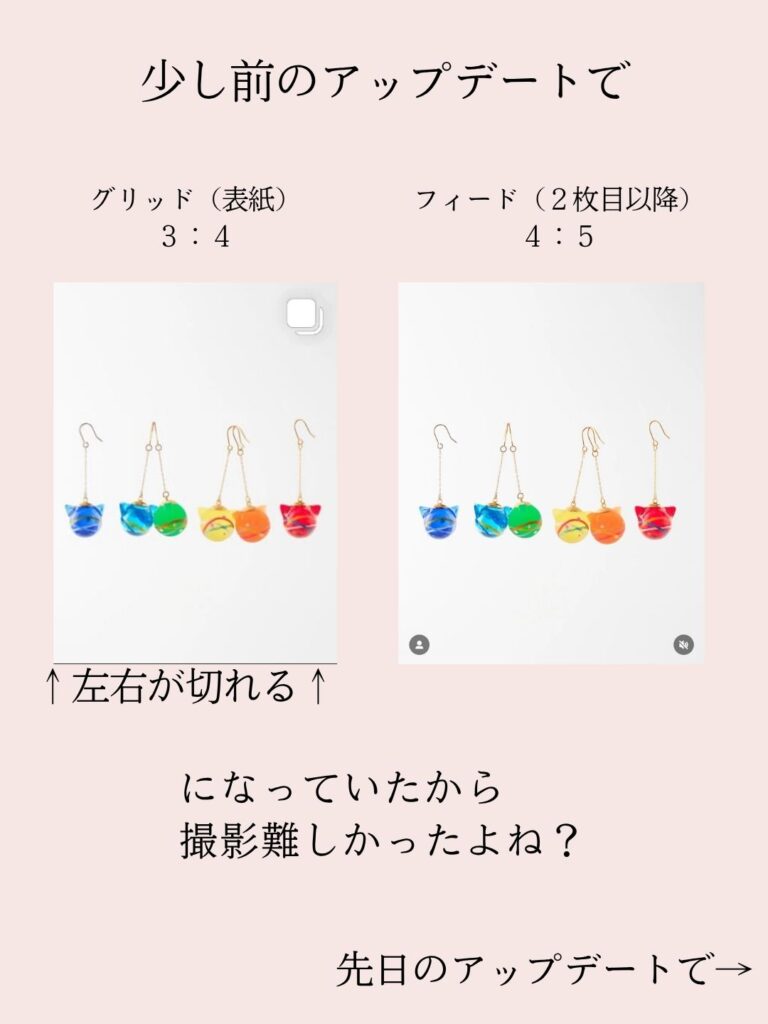
しかし、今回のアップデートでこの問題が解決!フィード投稿の全ページが「3:4」の縦長サイズで表示されるようになりました。
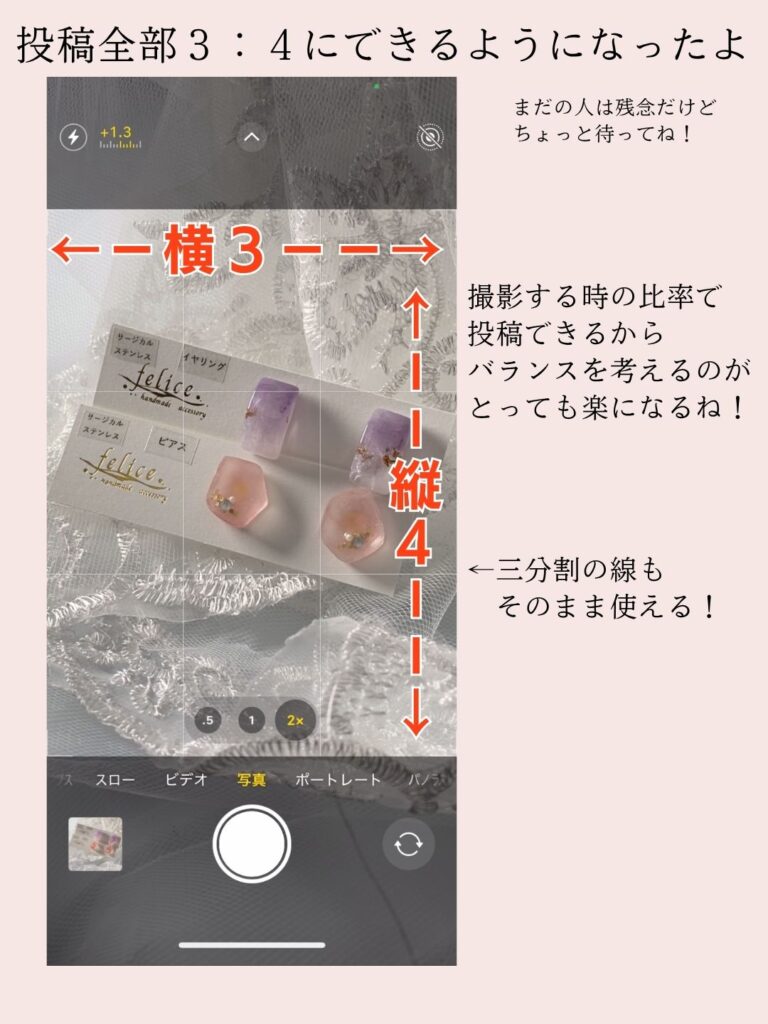
▼Canvaでの推奨サイズ
これにより、Canvaで投稿を作成する際は、幅1080px × 高さ1440pxでデザインを統一すればOK!もうページの比率を気にする必要はありません。撮影した写真もトリミングせずに、そのままの魅力を伝えることができますね。
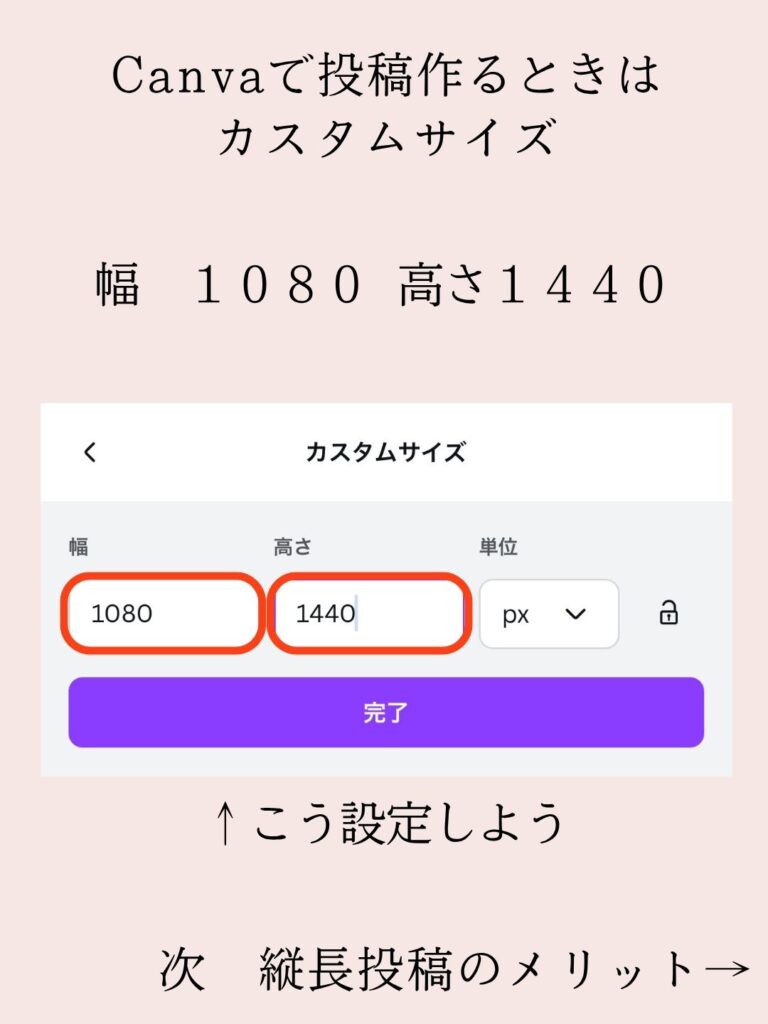
動画に命を吹き込む!「キーフレーム」機能でズームやスライドを後から追加
動画編集アプリ「Edits」(※CapCutやVLLOなど多くのアプリに搭載)に、待望の**「キーフレーム」**機能が追加されました。
▼キーフレームって何?
キーフレームとは、動画や静止画に「動き」の指示を出すための目印のことです。例えば、動画の「開始点」と「終了点」にキーフレームを打ち、終了点では少し拡大(ズームイン)するように設定します。すると、アプリがその間を自動で計算し、じわ〜っと滑らかにズームする動きを付けてくれるのです。
▼どんな時に便利?
- 三脚で撮った制作動画: 動きがなくて単調になりがちな映像に、躍動感をプラスできます。
- 静止画(写真)を使った動画: ただの写真も、ゆっくりズームしたりスライドさせたりするだけで、視聴者を惹きつける魅力的な映像に変わります。
【キーフレームの簡単な使い方(ズーム編)】
- 動きを付けたい動画クリップを選択します。
- 動きの開始点でキーフレームを追加します(ひし形◇のマーク)。
- 動きの終了点まで再生バーを移動させます。
- ここで再度キーフレームを追加し、画面を指でピンチアウトして好みのサイズまで拡大します。
たったこれだけで、プロのような滑らかなズーム効果が完成します。拡大だけでなく、上下左右へのスライドも可能なので、表現の幅がぐっと広がりますよ。
詳しくはこちらの動画をご覧ください
まとめ
今回のアップデートは、日々のコンテンツ制作をより効率的に、そしてよりクリエイティブにしてくれる素晴らしいものです。
- インスタ投稿は「1080px × 1440px」で統一!
- 単調な動画には「キーフレーム」で動きをプラス!
この2つのポイントを覚えて、さっそく試してみてください。あなたの発信が、もっと楽しく、もっと魅力的になること間違いなしです!

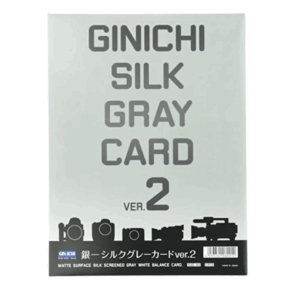






コメント